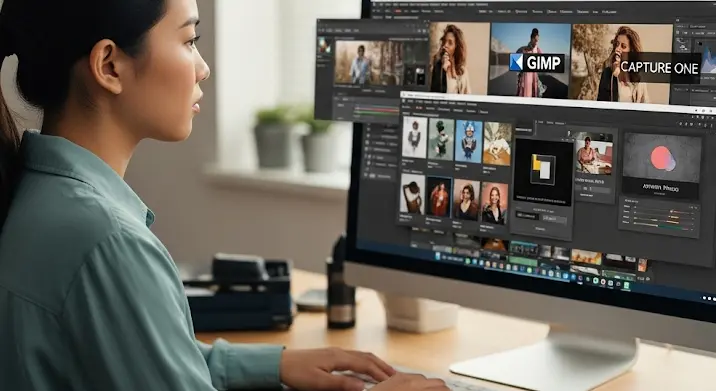Volt már veled is olyan, hogy elkészítettél egy szuper fotót, aztán a számítógépre feltöltve szembesültél vele, hogy homályos? Ne ess kétségbe! A Gimp 2.6, ez a nagyszerű ingyenes képszerkesztő program, a segítségedre lehet abban, hogy élesíts, és javítsd a fotóid minőségét. Ebben a cikkben bevezetünk a profi retusálás világába, és lépésről lépésre megmutatjuk, hogyan varázsolhatsz egy homályos képet éles, részletgazdag fotóvá.
Miért homályos a kép?
Több oka is lehet annak, ha egy kép homályosnak tűnik. Nézzük a leggyakoribbakat:
- Mozgási elmosódás: Ha a fényképezőgép vagy a téma mozgott a kép készítésekor.
- Fókuszhiba: A fényképezőgép nem a megfelelő pontra fókuszált.
- Optikai hibák: A lencse minősége nem megfelelő.
- Alacsony felbontás: A kép túl kicsi, vagy rossz minőségben lett elmentve.
- Túlzott zaj: Magas ISO használata esetén a kép zajossá válhat, ami rontja az élesség érzetét.
A Gimp 2.6 telepítése és beállítása
Amennyiben még nem rendelkezel a Gimp 2.6-tal, töltsd le és telepítsd a hivatalos weboldalról. Bár a legújabb Gimp verziók is nagyszerűek, a 2.6 egy kiforrott, megbízható változat, ami sokak számára még mindig ideális. Telepítés után érdemes megismerkedni az alapvető funkciókkal és a felülettel.
Az élesítés alapjai a Gimp 2.6-ban
A Gimp 2.6 számos eszközt kínál a képek élesítésére. A leggyakrabban használtak a következők:
- Élesítés (Unsharp Mask): Ez a legnépszerűbb és leghatékonyabb módszer az élesítésre.
- Élesítés (Sharpen): Egyszerűbb, de kevésbé finomhangolható módszer.
- High Pass szűrő: Kicsit bonyolultabb technika, de nagyon jó eredményeket lehet vele elérni.
Élesítés az Unsharp Mask segítségével
Az Unsharp Mask egy nagyon hatékony eszköz, de fontos, hogy óvatosan használd, mert túlzott alkalmazása művi hatást eredményezhet. Íme, hogyan használd:
- Nyisd meg a homályos képet a Gimp 2.6-ban.
- Duplázd meg a réteget (Réteg -> Réteg duplázása). Ezzel biztosítod, hogy az eredeti képed ne sérüljön.
- Válaszd ki a duplikált réteget.
- Menj a „Szűrők -> Élesítés -> Élesítés (Unsharp Mask)” menüpontra.
- Megjelenik egy párbeszédablak három beállítási lehetőséggel:
- Sugár (Radius): Meghatározza, hogy milyen széles területen végezze az élesítést a program. Általában 1-3 pixel közötti érték a legjobb. Minél nagyobb a homályosság, annál nagyobb sugarat használhatsz, de ne vidd túlzásba!
- Mennyiség (Amount): Meghatározza az élesítés mértékét. Óvatosan növeld az értéket, amíg elégedett nem leszel az eredménnyel. Általában 0.5 és 1.5 közötti érték ajánlott.
- Küszöb (Threshold): Meghatározza, hogy milyen mértékű különbség esetén alkalmazza az élesítést a program. Magasabb érték esetén csak a nagyon kontrasztos területeken fog élesíteni, így elkerülheted a zaj felerősödését. Általában 0 és 4 közötti érték a megfelelő.
- Kísérletezz a beállításokkal, amíg el nem éred a kívánt eredményt. Figyelj arra, hogy ne legyen túl éles a kép, mert az természetellenes hatást kelthet.
- Kattints az „OK” gombra.
- Opcionális: Állítsd be a duplikált réteg átlátszóságát, ha az élesítés túl erősnek tűnik.
- Mentés: „Fájl -> Exportálás” menüpont alatt exportáld a képet, figyelj a megfelelő formátumra és minőségre.
Élesítés a Sharpen szűrővel
A Sharpen szűrő egy egyszerűbb alternatíva az Unsharp Mask-hoz. Használata: „Szűrők -> Élesítés -> Élesítés” menüpont alatt érhető el. Itt csak egyetlen beállítási lehetőség van: a „Strength”, azaz az erősség. Érdemes kisebb értékekkel kezdeni és fokozatosan növelni, amíg el nem érjük a kívánt eredményt.
Élesítés a High Pass szűrővel (Haladóknak)
A High Pass szűrő egy kicsit bonyolultabb technika, de nagyon jó eredményeket lehet vele elérni, különösen akkor, ha a kép zajos. Íme, hogyan használd:
- Nyisd meg a képet a Gimp 2.6-ban.
- Duplázd meg a réteget.
- Válaszd ki a duplikált réteget.
- Menj a „Szűrők -> Kiemelés -> High Pass” menüpontra.
- Állítsd be a „Radius” értéket. Általában 2-5 pixel közötti érték a legjobb. Kísérletezz, amíg el nem éred a megfelelő hatást.
- Kattints az „OK” gombra.
- Állítsd be a réteg keverési módját „Overlay”-re vagy „Hard Light”-ra.
- Opcionális: Állítsd be a réteg átlátszóságát, ha a hatás túl erősnek tűnik.
További tippek a profi retusáláshoz
- Használj rétegeket! A rétegek használata lehetővé teszi, hogy a képen végrehajtott módosítások ne legyenek véglegesek, és bármikor visszavonhasd vagy módosíthasd azokat.
- Óvatosan az élesítéssel! A túlzott élesítés természetellenes hatást kelthet, és felerősítheti a zajt.
- Használj zajszűrőt! Ha a kép zajos, érdemes zajszűrőt alkalmazni az élesítés előtt. A Gimp 2.6-ban a „Szűrők -> Zaj -> Zajszűrés” menüpont alatt találhatsz zajszűrőket.
- Dolgozz nagy felbontásban! Minél nagyobb a kép felbontása, annál több részletet tudsz megőrizni az élesítés során.
- Gyakorolj! Minél többet gyakorolsz, annál jobban fogod érteni az élesítés technikáit, és annál jobb eredményeket fogsz elérni.
- Élességvesztés okának feltárása: Mielőtt elkezded élesíteni a képet, próbáld meg kideríteni, mi okozta a homályosságot. Ha mozgási elmosódásról van szó, a Gimpben található „Deconvolve” szűrő (Gegl könyvtár szükséges hozzá) hatékonyabb lehet.
Végső simítások
Az élesítés után érdemes még finomhangolni a képet. Állítsd be a fényerőt, a kontrasztot, a színeket. A Gimp 2.6-ban ehhez a „Színek” menüpont alatt találhatsz eszközöket.
Összegzés
A Gimp 2.6 egy nagyszerű eszköz arra, hogy a homályos képeket élessé varázsold. Az Unsharp Mask, a Sharpen és a High Pass szűrők segítségével profi eredményeket érhetsz el. Ne feledd, hogy a kulcs a gyakorlás és az, hogy óvatosan használd az élesítő szűrőket. Sok sikert a retusáláshoz!